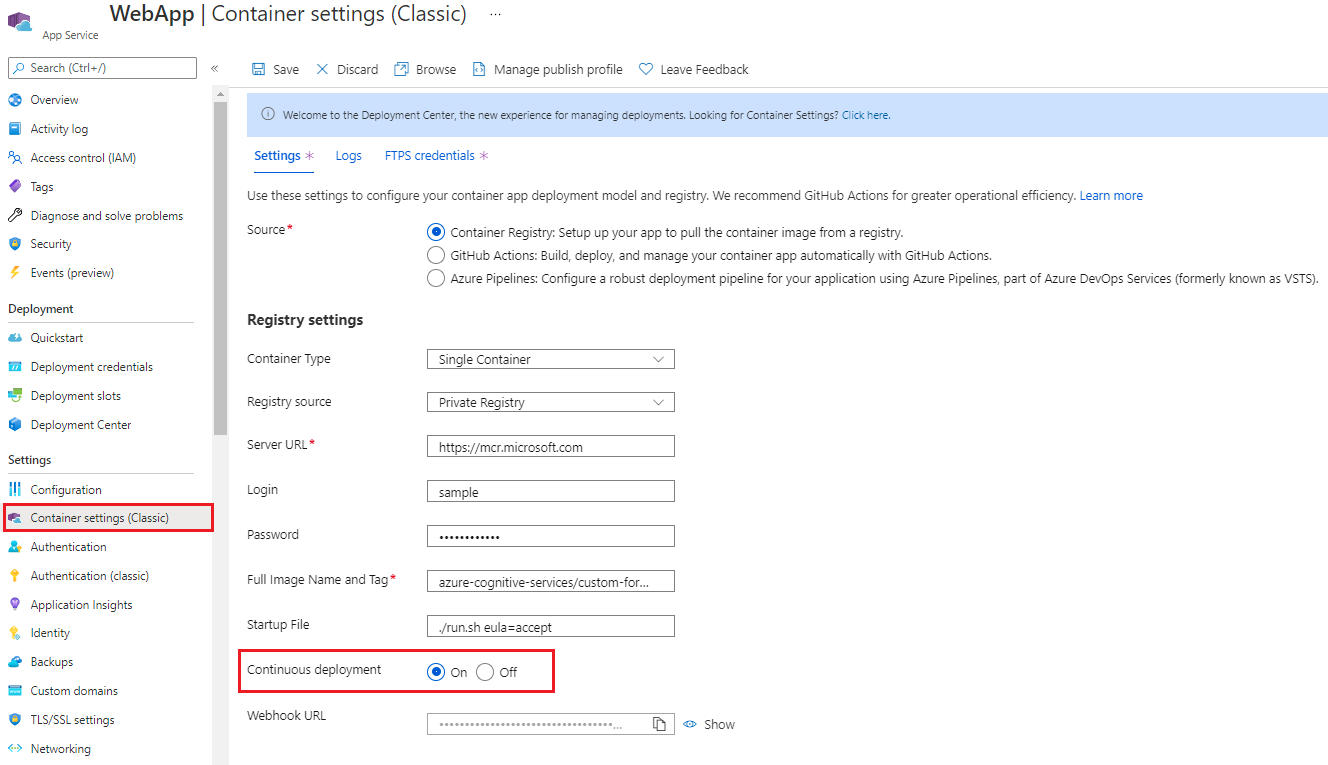Развертывание примера средства создания меток
Это содержимое относится к:![]() v2.1.
v2.1.
Совет
- Для повышения качества и расширенного качества модели попробуйте в Студии аналитики документов версии 3.0.
- Студия версии 3.0 поддерживает любую модель, обученную с помощью маркированных данных версии 2.1.
- Подробные сведения о переходе с версии 2.1 на версию 3.0 см. в руководстве по миграции API.
- Чтобы приступить к работе с версией 3.0, ознакомьтесь с нашими краткими руководствами по пакетам SDK для REST API или C#, Java, JavaScript или Python.
Примечание.
Средство маркировки данных, размещенное в облаке, доступно по адресу https://fott-2-1.azurewebsites.net/. Выполните действия, описанные в этом документе, только если вы хотите развернуть средство создания примеров меток для себя.
Средство создания примеров меток для анализа документов — это приложение, которое предоставляет простой пользовательский интерфейс, который можно использовать для ручной маркировки форм (документов) для защищенного обучения. В этой статье приведены ссылки и инструкции, которые учат вас:
- Запуск средства маркировки данных на локальном компьютере
- Развертывание средства маркировки данных в экземпляре контейнера Azure (ACI)
- Использование и активное участие в программе OCR с открытым кодом средства маркировки документов
Запуск средства маркировки данных на локальном компьютере
Самый быстрый способ начать маркировку данных — запустить средство маркировки на локальном компьютере. В следующем кратком руководстве используется REST API аналитики документов и средство создания меток для обучения пользовательской модели с данными, помеченными вручную.
- Начало работы с Аналитикой документов ИИ Azure.
Развертывание в Экземплярах контейнеров Azure (ACI)
Прежде чем приступать к работе, важно помнить, что вы можете развернуть средство маркировки данных в экземпляре контейнера Azure (ACI) двумя способами. Оба варианта используются для запуска средства маркировки данных с помощью ACI.
Портал Azure
Чтобы создать новый ресурс с помощью портала Azure, выполните следующие действия.
Войдите на портал Azure.
Выберите Создать ресурс.
Затем выберите Веб-приложение.
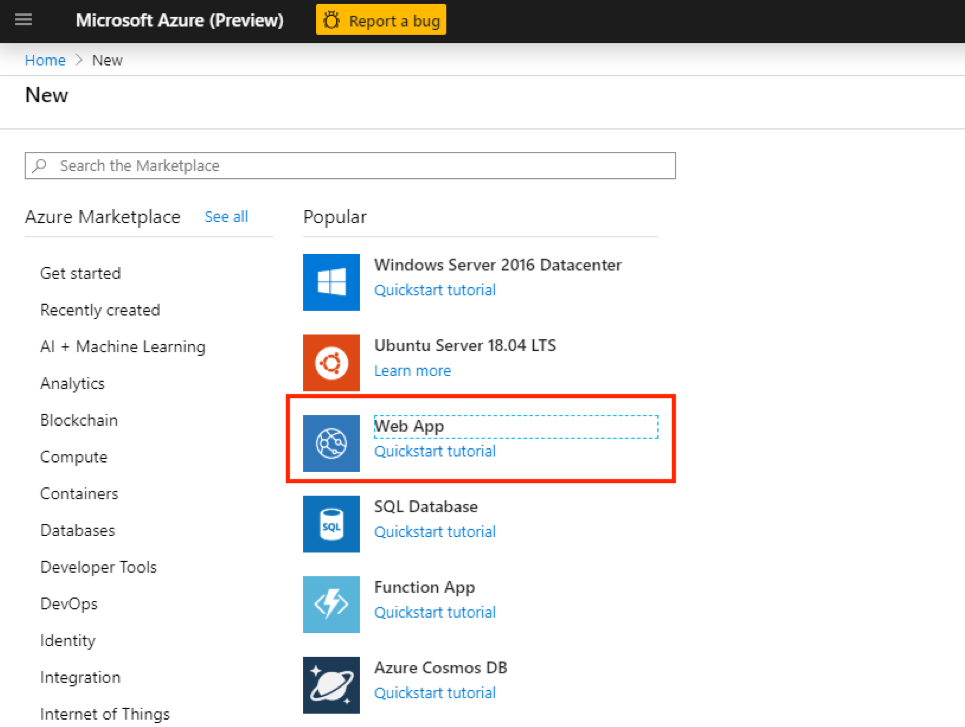
Сначала убедитесь, что выбрана вкладка Базовый. Теперь необходимо указать определенную информацию.
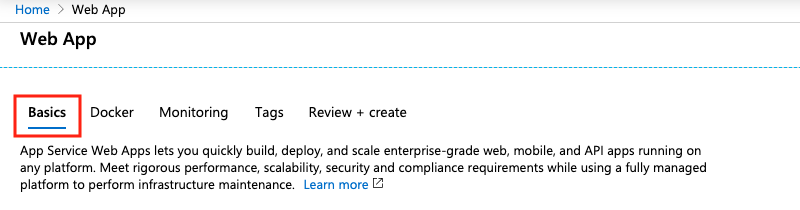
- Подписка. Выберите существующую подписку Azure.
- Группа ресурсов. Можно повторно использовать существующую группу ресурсов или создать новую для этого проекта. Рекомендуется создать новую группу ресурсов.
- Имя. Присвойте веб-приложению имя.
- Публикация. Выберите Контейнера Docker.
- Операционная система. Выберите Linux.
- Регион. Выберите нужный регион.
- План Linux. Выберите ценовую категорию или план для службы приложений.
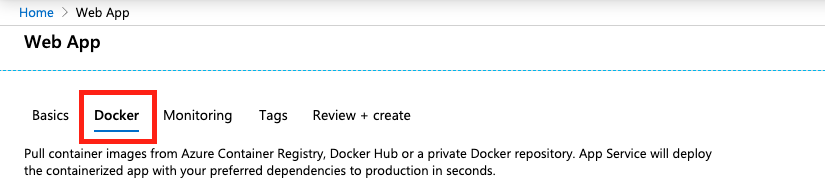
Затем перейдите на вкладку Docker.
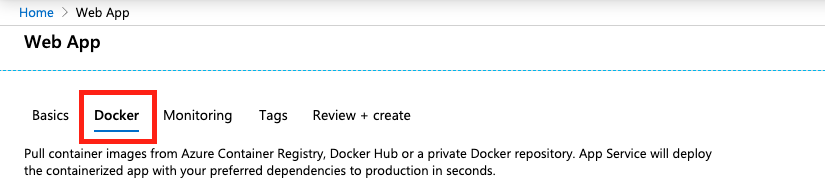
Теперь настроим контейнер Docker. Если не указано иное, все поля являются обязательными.
- Параметры. Выберите Один контейнер.
- Источник образа. Выберите Частный реестр.
- URL-адрес сервера. Укажите для этого параметра значение
https://mcr.microsoft.com. - Имя пользователя (необязательно). Создайте имя пользователя.
- Пароль (необязательно) — создайте безопасный пароль, который можно запомнить.
- Изображение и тег. Укажите для этого параметра значение
mcr.microsoft.com/azure-cognitive-services/custom-form/labeltool:latest-2.1. - Непрерывное развертывание. Укажите для этого параметра значение Вкл., если хотите получать автоматические обновления при внесении изменений в средство маркировки данных.
- Команда запуска. Укажите для этого параметра значение
./run.sh eula=accept.
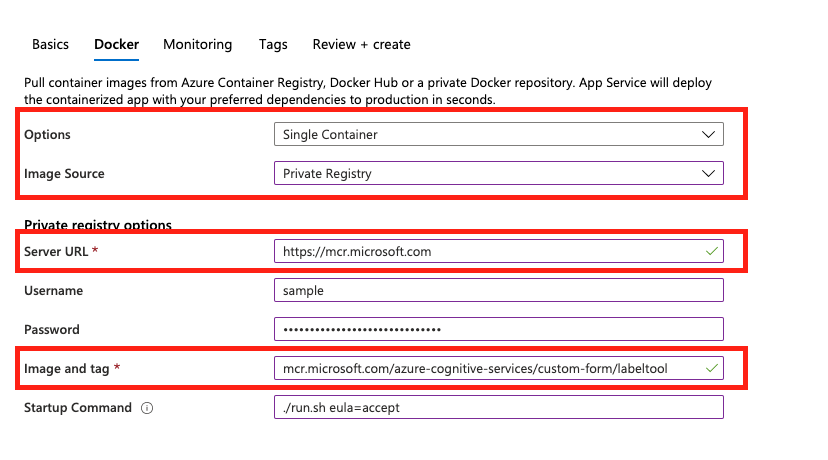
- Затем выберите Просмотр и создание, а затем Создать для развертывания веб-приложения. После завершения вы сможете получить доступ к веб-приложению по URL-адресу, указанному в разделе Обзоре этого ресурса.
Непрерывное развертывание
После создания веб-приложения можно включить параметр непрерывного развертывания:
- В левой области выберите Параметры контейнера.
- В главном окне перейдите к разделу непрерывного развертывания и задайте нужные параметры с помощью кнопок Вкл. и Выкл..
Примечание.
При создании веб-приложения можно также настроить авторизацию и проверку подлинности. Но для начала работы это не обязательно.
Важно!
Может потребоваться включить протокол TLS для веб-приложения, чтобы просмотреть его по адресу https. Следуйте инструкциям в разделе Включение конечной точки TLS, чтобы настроить контейнер расширения, который включает TLS/SSL для веб-приложения.
Azure CLI
В качестве альтернативы порталу Azure можно создать ресурс с помощью Azure CLI. Прежде чем продолжить, необходимо установить Azure CLI. Этот шаг можно пропустить, если вы уже работаете с Azure CLI.
У этой команды есть несколько особенностей, о которых необходимо знать:
DNS_NAME_LABEL=aci-demo-$RANDOMсоздает случайное DNS-имя.- В этом примере предполагается, что у вас есть группа ресурсов, которую можно использовать для создания ресурса. Замените
<resource_group_name>допустимой группой ресурсов, связанной в вашей подписке. - Необходимо указать место создания ресурса. Замените
<region name>на нужный регион для веб-приложения. - Эта команда автоматически принимает условия лицензионного соглашения.
В Azure CLI выполните следующую команду, чтобы создать ресурс веб-приложения для средства маркировки данных:
DNS_NAME_LABEL=aci-demo-$RANDOM
az container create \
--resource-group <resource_group_name> \
--name <name> \
--image mcr.microsoft.com/azure-cognitive-services/custom-form/labeltool:latest-2.1 \
--ports 3000 \
--dns-name-label $DNS_NAME_LABEL \
--location <region name> \
--cpu 2 \
--memory 8 \
--command-line "./run.sh eula=accept"
Подключение идентификатор Microsoft Entra для авторизации
Рекомендуется подключить веб-приложение к идентификатору Microsoft Entra. Это гарантирует, что входить в систему и использовать веб-приложение смогут только пользователи с действительными учетными данными. Следуйте инструкциям в статье Настройка приложения Служба приложений для подключения к идентификатору Microsoft Entra.
Открытый код на GitHub
Средство маркировки документов OCR также доступно в виде проекта с открытым исходным кодом на сайте GitHub. Средство — это веб-приложение, созданное с помощью команды React + Redux и написанное в TypeScript. Чтобы узнать больше или внести свой вклад, см. статью Средство маркировки документов OCR.
Следующие шаги
Сведения о том, как использовать средство для ручной маркировки обучающих данных и выполнения контролируемого обучения, см в. кратком руководстве Обучение с метками.